Hướng dẫn tải và cài đặt iMindMap - Vẽ sơ đồ tư duy cho giáo dục
- Người viết: Admin
- | Download
iMindmap là một ứng dụng giúp tạo và chỉnh sửa sơ đồ tư duy (mindmap) chuyên nghiệp, iMindmap chuyên hỗ trợ người dùng vạch ra các ý tưởng chính cho dự án mới, sau đó sẽ thêm các ý nhỏ hơn cho phần trung tâm, từ đó giúp hiển thị các ý tưởng một cách trực quan và rõ ràng thông qua chế độ hiển thị phong phú và kết xuất sơ đồ ở nhiều định dạng khác nhau.
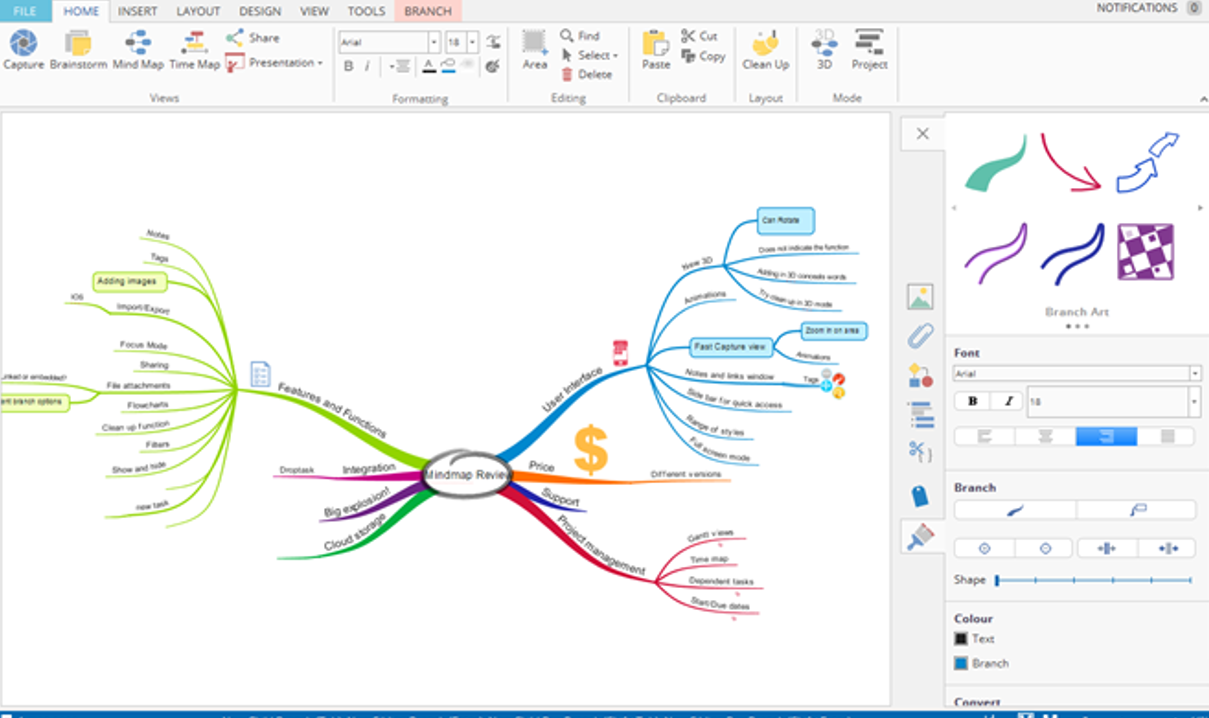
Giao diện người dùng chính của phần mềm iMindmap được chia thành 3 khu vực riêng biệt. Phần trên cùng chúng ta sẽ có các tùy chọn menu, trong đó có sửa đổi chế độ hiển thị Mindmap. Khu vực màn hình trung tâm là nơi để bạn tạo Mindmap và bên phải là một cửa sổ cung cấp nhiều tùy chọn chỉnh sửa Mindmap khác nhau.
Giới Thiệu Về Phần Mềm IMindMap 10
Chúng ta sẽ bắt đầu với khu vực trung tâm và những chế độ hiển thị sơ đồ tư duy, iMindmap 10 cung cấp nhiều cách thức hiển thị thông tin Mindmap: bao gồm Mind map, Brainstorming, Capture, Timeline và Project. Tại đó, ở bất kỳ chế độ hiển thị nào thì iMindmap cũng sẽ cho phép người dùng thêm và chỉnh sửa các thành phần trong Mindmap. Một số nút riêng để chuyển đổi giữa các chế độ xem, tính năng chỉnh sửa chủ yếu liên quan đến hiển thị Mindmap và thêm thông tin vào các thành phần, chẳng hạn như thêm hình ảnh, link đến file và trang web, outline view và các tùy chọn định dạng.
iMindmap 10 gây ấn tượng về mặt hình ảnh với số lượng lớn những biến thể định dạng và kiểu dáng. Tuy vậy, trong khi hình ảnh đã được nâng cấp để trở nên sáng sủa, thì khả năng sử dụng của một số tính năng iMindmap 10 còn có thể được cải thiện. Đặc biệt với Bản đồ thời gian và chế độ xem Gantt đã ghi nhận nhiều vấn đề trong những lĩnh vực này khiến cho nó khó chịu khi sử dụng như một người quản lý tác vụ hàng ngày. Chính vì thế, các Bản đồ tư duy ấn tượng có thể được tạo ra với iMindmap 10 nhưng thường không sử dụng công cụ này để quản lý các tác vụ.
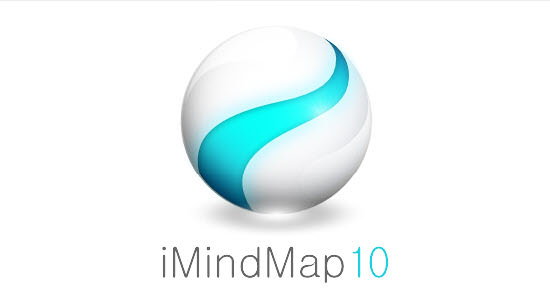
Các ứng dụng lập bản đồ tư duy rất tuyệt vời để giúp phác thảo phần cốt lõi của một dự án mới. Ý tưởng được bắt đầu với một khái niệm ban đầu tạo thành trung tâm của Sơ đồ tư duy của bạn. Bạn thêm vào đó các nhánh xung quanh khái niệm trung tâm này để đại diện cho những phần cấu thành khác nhau của khái niệm đó. Ý tưởng đằng sau điều này tới từ Tony Buzan, người tình cờ đã chính thức lên chủ đề của bài đánh giá ngày hôm nay, iMindmap 10.
Đây hiện đượ xem là phiên bản phát hành thứ 10 của iMindmap, với các chỉnh sửa đối với một số tính năng của nó và bổ sung chế độ xem Bản đồ thời gian mới. Nó không chỉ có một phiên bản iMindmap 10 sẽ được phát hành, mà còn là một bộ ba tính năng và giá cả khác nhau. Bài đánh giá iMindmap 10 này sẽ dựa trên phiên bản Ultimate có các tính năng bổ sung so với phiên bản “Gia đình và Sinh viên” cơ bản nhất và tập trung vào người dùng doanh nghiệp. Các bạn hãy tải iMindmap về để cảm nhận về các tính năng mới, hữu ích.
Link tải Mind Map về máy
Những tính năng của công cụ Mind Map:
Mặc dù iMindmap cho phép bạn xây dựng các thành phần của sơ đồ tư duy ở bất kỳ chế độ hiển thị (view) nào nhưng Mind Map vẫn là tùy chọn được sử dụng nhiều nhất để tạo và chỉnh sửa sơ đồ. Nguyên do là Mind Map cung cấp kho công cụ chỉnh sửa tuyệt nhất nằm trên thanh công cụ. Bên cạnh đó, một số tính năng có thể truy cập thông qua view này, chẳng hạn như Project.
Ngoài ra, bạn có thể truy cập trực tiếp vào công cụ định dạng dưới dạng công cụ vẽ nhánh (ý tưởng con), sử dụng những chức năng thông dụng như vẽ nhánh mới, tạo mối quan hệ và mở bảng định dạng ở bên phải sơ đồ tư duy.
Chế độ xem 3D:
iMindmap có khả năng chuyển đổi từ sơ đồ tư duy 2 chiều (2D) sang 3 chiều (3D), cho phép bạn xoay sơ đồ ở bất kỳ góc nào theo ý muốn của mình. Chế độ này ít cần đến khi thảo luận theo nhóm và tạo nội dung hay lên ý tưởng, tuy nhiên thì khi kết hợp với chế độ thuyết trình và ảnh động sẽ đặc biệt ấn tượng.
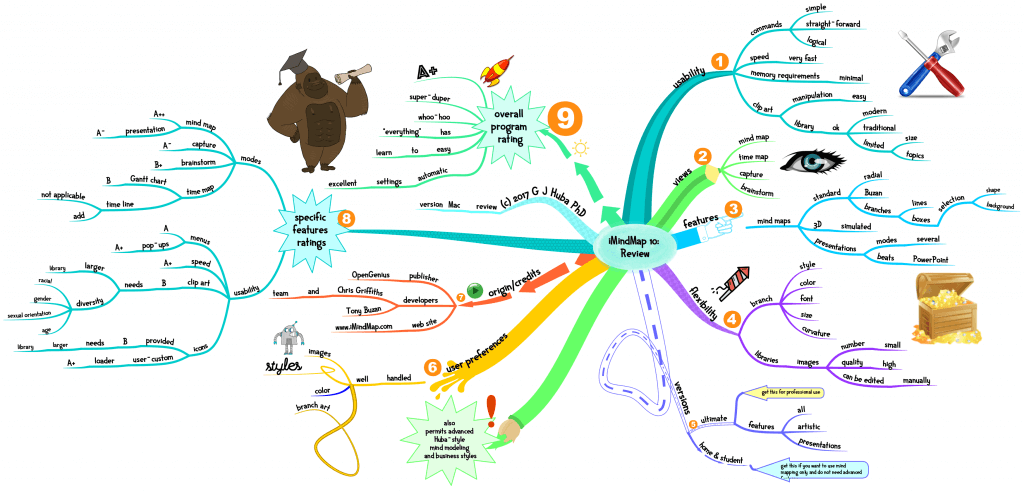
Thuyết trình:
Về mặt hình ảnh thì chế độ thuyết trình (Presentation mode) chính là phần ấn tượng bậc nhất của iMindmap 10. Trong khi những view khác rất linh hoạt về theme và style thì Presentation mode tạo hiệu ứng dễ dàng cho các thành phần khác nhau trong Mindmap. Tính năng này được sử dụng khi thuyết trình sơ đồ tư duy với người khác, các nhánh sơ đồ thay thế cho bullet point trong bài thuyết trình PowerPoint truyền thống.
Hướng Dẫn Cách Active IMindmap 10 Vĩnh Viễn
- Bước 1: Bạn dóng toàn bộ chương trình iMindmap 10 (cả chạy ẩn nếu có)
- Bước 2: Bạn vào "C:\ProgramData", xóa hai thư mục ThinkBuzan và JSoft
- Bước 3: Bạn sao chép 2 thư mục ThinkBuzan và JSoft từ file Thuốc vào C:\ProgramData


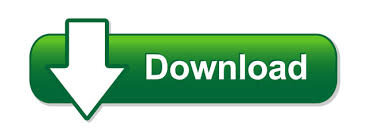

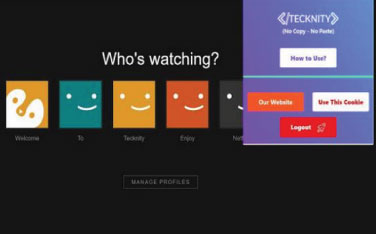

Bình luận của bạn